Avec une transition croissante entre les différents systèmes d'exploitation mobiles, peu de personnes recherchent des méthodes efficaces pour transférer les journaux d'appels d'Android vers l'iPhone. Mais comment pouvons-nous faire cela ? Peut-être que vous êtes confus car il existe de nombreux outils et approches sur Internet. Alors lequel est efficace ? Regardons ça.
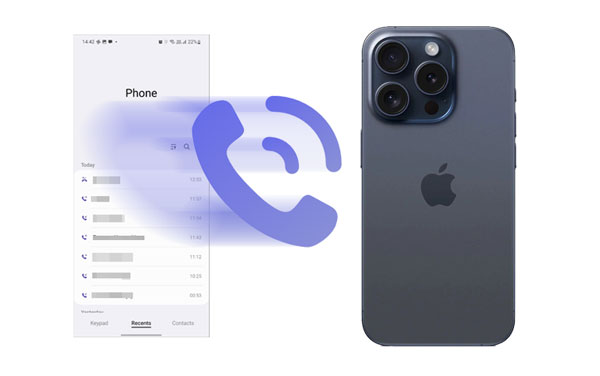
Comme nous le savons tous, Android et iOS sont des systèmes d'exploitation différents, donc une grande partie des données ne peuvent pas être transférées entre les téléphones Android et les iPhones. Alors, pouvez-vous copier les journaux d’appels d’Android vers iPhone ? En fait, vous ne pouvez pas copier les journaux depuis Android et importer les données directement sur un iPhone. À l’heure actuelle, nous ne trouvons aucune application ou service cloud capable d’y parvenir.
Mais ne vous découragez pas. Il existe encore des méthodes efficaces pour transférer vos journaux d’appels Android vers un iPhone. Même si vous ne pouvez pas accéder à l'historique des appels sur l'application Téléphone de l'iPhone, vous pouvez consulter vos journaux d'appels sur votre iPhone en ouvrant un document.
Pour les utilisateurs recherchant une méthode fiable et efficace pour transférer les journaux d'appels d'Android vers iPhone, l'utilisation d'outils spécialisés tels que ce gestionnaire de journaux d'appels - Samsung Messages Backup peut rationaliser le processus. Cet outil peut exporter vos journaux d'appels depuis votre appareil Android et les enregistrer dans un format lisible, XML. Ainsi, vous pouvez ouvrir le fichier et afficher vos journaux d'appels Android sur votre iPhone sans problème. De plus, lors de l’importation du fichier de votre historique d’appels Android sur un appareil iOS, vous aurez besoin d’iTunes.
- Exportez les journaux d'appels d'un téléphone et d'une tablette Android vers un ordinateur au format XML.
- Sauvegardez et restaurez facilement tous les journaux d'appels sur les appareils Android.
- Prend en charge plusieurs types de fichiers, notamment les journaux d'appels, les contacts, les messages texte, la musique, les photos, les applications, les vidéos, etc.
- Prise en charge de la sauvegarde et de la restauration en 1 clic pour diverses données Android .
- Compatible avec Android 4.0 et supérieur, contenant Android 14.
Téléchargez le gestionnaire du journal des appels.
Étape 1 : Installez le gestionnaire de journaux d'appels sur votre ordinateur et exécutez-le sur le bureau. Choisissez ensuite « Android Assistant », et connectez votre téléphone Android au PC avec un cordon USB.
Étape 2 : activez le débogage USB sur votre appareil Android. Une fois que le logiciel a reconnu votre téléphone, choisissez « Contacts » > « Journaux d'appels ». Sélectionnez ensuite les journaux d'appels souhaités et appuyez sur « Exporter » > « XML » pour enregistrer l'historique des appels Android sur votre ordinateur.

Étape 3 : Installez et lancez iTunes sur l'ordinateur, puis connectez votre iPhone au PC via USB. Cliquez ensuite sur l'icône « iPhone » et choisissez « Partage de fichiers ».
Étape 4 : Sélectionnez une application sur votre iPhone vers laquelle vous souhaitez transférer vos journaux d'appels. Ensuite, cliquez sur « Ajouter » et sélectionnez votre fichier XML. Enfin, appuyez sur « Ajouter ». Maintenant, vérifiez les journaux d’appels sur votre iPhone.
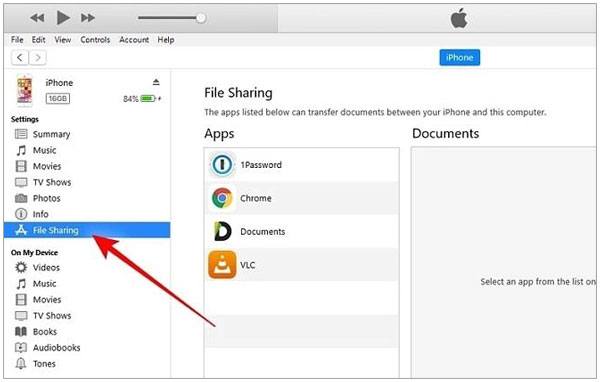
A lire aussi : Envie d' imprimer vos journaux d'appels depuis votre téléphone Android ? Vous pouvez suivre ce guide.
SMS Backup & Restore , une application de sauvegarde simple connue pour ses fonctionnalités de sauvegarde et de restauration des messages et des journaux d'appels. Ainsi, vous pouvez utiliser cette application pour exporter votre historique d'appels Android et l'importer sur votre iPhone. Veuillez noter qu'il ne s'agit pas d'une méthode directe, vous avez donc également besoin d'iTunes.
Étape 1 : Installez SMS Backup & Restore sur votre téléphone Android. Ensuite, ouvrez l'application et cliquez sur « CONFIGURER UNE SAUVEGARDE ».
Étape 2 : Autorisez l'application à accéder à vos journaux d'appels, SMS et MMS, et cochez les options « Messages » et « Appels téléphoniques ». Appuyez ensuite sur « Suivant » et choisissez un emplacement, tel que Google Drive, pour enregistrer vos journaux d'appels et vos messages.
Étape 3 : Après la sauvegarde, accédez à Google Drive sur votre ordinateur et téléchargez les fichiers de vos journaux d'appels et messages sur votre ordinateur.
Étape 4 : Lancez iTunes et connectez votre iPhone au PC. Cliquez ensuite sur « iPhone » > « Partage de fichiers », choisissez une application pour enregistrer vos données, puis faites glisser et déposez les journaux d'appels ou les messages sur iTunes. Une fois terminé, vérifiez si vous pouvez afficher les journaux d'appels et les SMS Android sur l'iPhone.

Lectures complémentaires : Récupérer les appels téléphoniques supprimés sur Android avec 5 méthodes
Q1 : Existe-t-il des services cloud pour synchroniser les journaux d'appels entre les appareils Android et iOS ?
Il n'existe aucun service cloud dédié spécifiquement conçu pour synchroniser les journaux d'appels entre les appareils Android et iOS. Les journaux d’appels sont généralement considérés comme des données sensibles, et Android et iOS ont mis en place des politiques de confidentialité et des mesures de sécurité strictes pour les protéger.
Q2 : Puis-je utiliser les services Google pour transférer les journaux d'appels ?
Si vos journaux d'appels sont synchronisés avec votre compte Google sur votre appareil Android, vous pourrez peut-être y accéder sur votre iPhone en vous connectant au même compte Google. Cependant, cela ne transfère pas directement les journaux d'appels mais permet plutôt d'y accéder depuis un autre appareil.
Q3 : Puis-je transférer les journaux d'appels à l'aide d'une carte SIM ?
Les journaux d'appels sont généralement stockés dans la mémoire interne de l'appareil et non sur la carte SIM. Par conséquent, transférer les journaux d’appels à l’aide d’une carte SIM n’est pas une option viable.
Naviguer dans le transfert des journaux d'appels entre Android et iPhone peut sembler une tâche ardue au début, mais avec les bons outils et méthodes, cela peut être exécuté facilement. Même s'il n'existe pas de méthode directe pour transférer les journaux d'appels, Samsung Messages Backup et SMS Backup & Restore peuvent exporter votre historique d'appels Android sans difficulté, puis vous pouvez transférer les données sur votre iPhone avec iTunes.
Articles Liés
Transférez facilement les journaux d'appels d'Android vers Android
Étapes faciles : comment restaurer la sauvegarde de l'historique des appels à partir de Google Drive
Guide pour afficher les journaux d'appels sur un téléphone Android dans toutes les situations
Comment recevoir des messages Android sur Mac [Maîtriser la communication entre appareils]
Guide ultime : sauvegarde des contacts Android sur la carte SD [sans tracas]
Copyright © samsung-messages-backup.com Tous droits réservés.